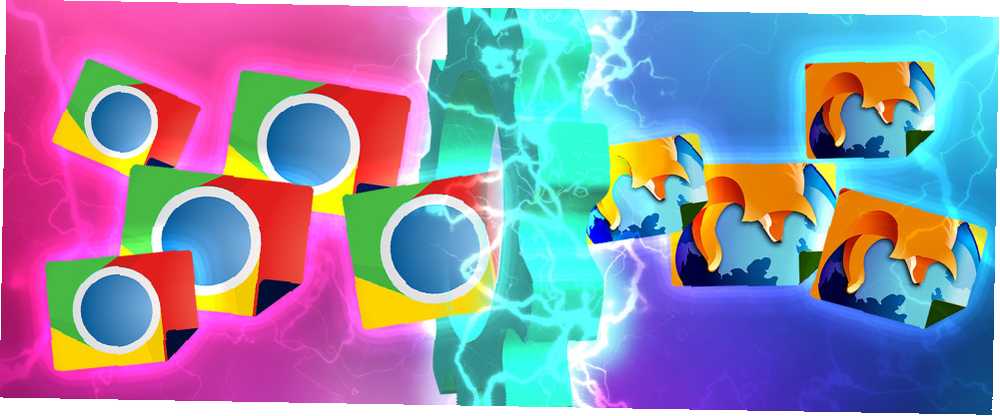
William Charles
0
3122
897
¿Quiere deshacerse de Chrome? Es hora de romper con Google Chrome Es hora de romper con Google Chrome Como gran fanático de Google Chrome durante mucho tiempo, finalmente decidí que era hora de que nos separemos. Se redujo al rendimiento general, la personalización y las extensiones. y hacer de Firefox tu nuevo mejor amigo? Te ayudaremos a hacer el cambio!
Sabemos que Chrome puede ser difícil de abandonar. Odio Google Chrome, pero estoy atrapado en él. He aquí por qué odio Google Chrome, pero estoy atrapado en él. He aquí por qué En la guerra de Chrome vs. Firefox, estoy del lado de los usuarios de Google. Pero no quiero hacerlo. Chrome es mi navegador preferido porque tiene características sin las que no puedo vivir. . Si no desea salir de Chrome, pero también quiere lo mejor de Firefox, intente integrar Firefox y Chrome 9 formas de sincronizar Firefox y Chrome: marcadores, contraseñas y más 9 formas de sincronizar Firefox y Chrome: marcadores, contraseñas, y más Es fácil trabajar con dos navegadores si mantiene sus datos sincronizados. Aquí hay algunas formas de hacer que Chrome y Firefox funcionen en armonía. para un flujo de trabajo más suave.
Si tu son listo para dejar Chrome atrás y pasar a Firefox, veamos cómo puede migrar sus datos lo más rápido posible. Primero descubriremos los mecanismos de importación que están integrados en Firefox y luego pasaremos a aplicaciones de terceros para algunas opciones adicionales.
Migrar pestañas abiertas
Si tienes un puñado de pestañas abiertas en Chrome, moverlas manualmente a Firefox usando copiar y pegar no debería ser un gran problema. Más pestañas y no querrás pasar por ese tedioso proceso seguro. ¡Tampoco tienes que hacerlo! Una forma simple de migrarlos sería:
- Primero importe las pestañas como marcadores agrupados en una sola carpeta en Firefox; veremos cómo hacerlo en la siguiente sección, y luego
- abre todos esos marcadores en un par de clics.
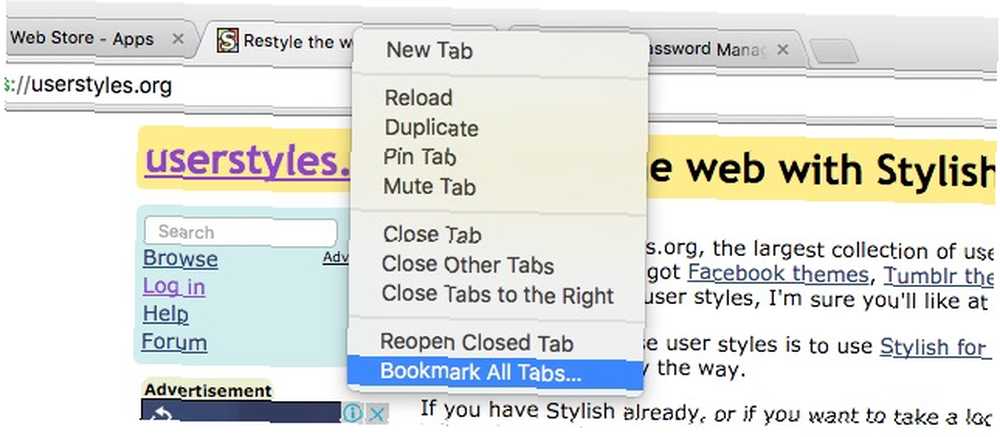
Por ahora, centrémonos en marcar todas sus pestañas abiertas a la vez para colocarlas en una sola carpeta en Chrome. Todo lo que necesitas hacer para esto es golpear Ctrl + Shift + D. En el Marcar todas las pestañas cuadro de diálogo que aparece, dé un nombre fácilmente identificable para la carpeta que contendrá sus pestañas abiertas y presione el Okay botón. Por supuesto, también puede abrir este diálogo a través de Marcadores> Marcar todas las pestañas... o a través de Marcar todas las pestañas... opción de ninguna menú contextual de la pestaña.
Ahora a Firefox!
Migrar marcadores, historial del navegador y cookies
Firefox te facilita la importación de tus datos de navegación desde Chrome. Para comenzar, primero asegúrese de haber cerrado todas las instancias de Chrome. A continuación, abra Firefox y haga clic en Marcadores> Mostrar todos los marcadores o presione Ctrl + Shift + B (Cmd + Shift + B en OS X). Esto abre la sección de Marcadores de Firefox.
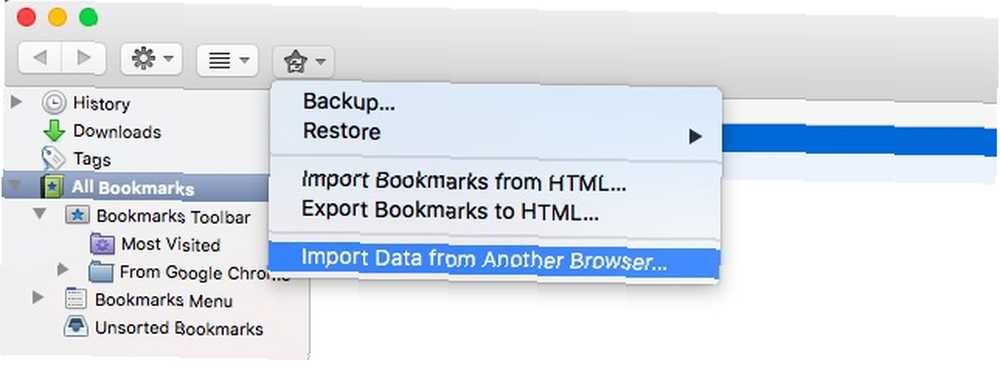
Busque el icono de estrella en la barra de herramientas en la parte superior y haga clic en él. Verás un Importar datos desde otro navegador... opción en el menú desplegable posterior. Haga clic en él y, en el siguiente cuadro de diálogo, seleccione el botón de opción junto a Chrome.
Después de golpear el Continuar , podrá seleccionar el tipo de datos (cookies, historial de navegación, marcadores) que desea importar. A medida que vaya a realizar una migración completa, deberá seleccionar las casillas de verificación junto a las tres opciones.
Haga clic en el Continuar botón de nuevo. ¡Eso es! Sus datos de navegación de Chrome ahora están completamente en Firefox. Haga clic en el Hecho botón para salir del asistente de importación.
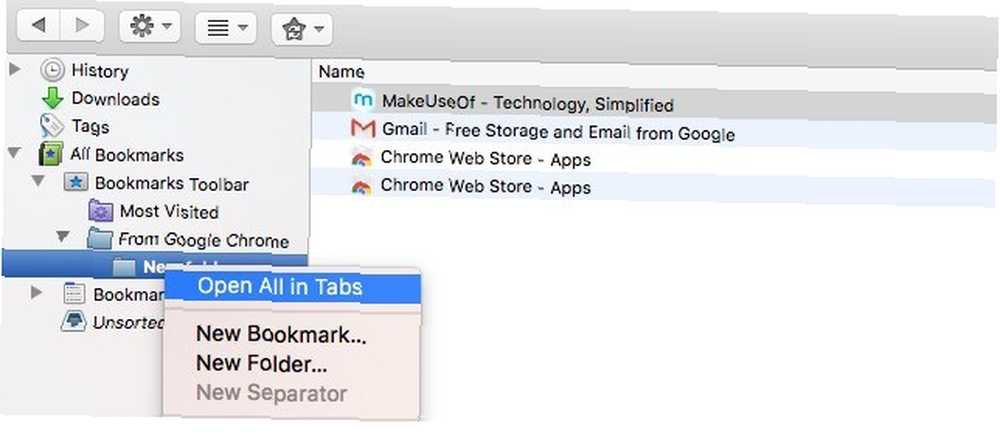
Ahora que los ha importado, veamos cómo restaurar las pestañas abiertas que convirtió en marcadores en la sección anterior. Abra sus marcadores de Firefox y en la barra lateral, debajo de (importado) De Google Chrome carpeta, busque la carpeta que contiene sus pestañas de Chrome. Haga clic derecho sobre él y seleccione Abrir todo en pestañas desde su menú contextual. Cuando cierre la sección Marcadores, verá que todas sus pestañas abiertas de Chrome vuelven a la acción. en Firefox!
Migrar extensiones, temas y configuraciones
Chrome y Firefox son productos diferentes, cada uno con su propio conjunto de extensiones. Esto significa que no hay forma de “importar” sus extensiones de Chrome en Firefox. Lo más cercano que puede llegar a eso es ver si cada una de sus extensiones de Chrome tiene una versión de Firefox e instalarla.
En caso de que alguna de esas extensiones no esté disponible en Firefox, tendrá que conformarse con una similar que es disponible. No estés triste Ejecutará extensiones de Chrome en Firefox. Ejecutará extensiones de Chrome en Firefox: lo que necesita saber. Ejecuta extensiones de Chrome en Firefox: lo que necesita saber. Pronto podrá ejecutar sus extensiones de Chrome favoritas en Firefox. Es probable que este desarrollo innovador genere un nuevo renacimiento en los usuarios de Firefox y revolucione la forma en que se crean las extensiones. ¡muy pronto! Hasta entonces, explore algunas extensiones excelentes de Firefox que Chrome no tiene 7 Extensiones Los usuarios de Firefox adoran que ningún otro navegador tenga 7 Extensiones Los usuarios de Firefox adoran que ningún otro navegador tenga Extensiones no siempre son compatibles en todos los navegadores. Echa un vistazo a estas amadas extensiones exclusivas de Firefox que son tan útiles que puedes ser influenciado desde cualquier otro navegador que uses actualmente. .
Las mejores partes de mi web siempre serán marcadores y RSS.
- Rob Boone (@seeminglyrob) 29 de diciembre de 2015
Una forma de garantizar que no pierda las mejores extensiones para un interruptor de navegador es acostumbrarse a los bookmarklets. Deje de instalar complementos del navegador: para un navegador más rápido, Leaner Use Bookmarklets en su lugar. Deje de instalar los complementos del navegador. Leaner Browser Use Bookmarklets en su lugar. Son pequeñas piezas de JavaScript que le brindan los mismos beneficios que las extensiones sin acaparar tantos recursos del sistema. Aquí hay 10 marcadores que puede comenzar con 10 Marcadores revolucionarios para compartir para reemplazar sus extensiones 10 Marcadores revolucionarios para compartir para reemplazar sus extensiones Las extensiones son conocidas por ralentizar su navegador. Entonces, ¿por qué no probar esta idea revolucionaria de usar marcadores en lugar de sus extensiones de uso compartido favoritas?? .
Al igual que con las extensiones, no puede importar sus temas y configuraciones a Firefox. Solo puedes modificarlos para acercarlos a los que usaste en Chrome. Comience configurando la página de inicio de Firefox y cambiando las preferencias de su motor de búsqueda.
Mover más datos de Chrome a Firefox
Si utiliza diferentes servicios de terceros para hacer una copia de seguridad de sus datos de Chrome, lo más probable es que pueda importar una mayor variedad de datos a Firefox. El proceso de importación para cada servicio seguramente será único y estará más allá del alcance de este artículo. Entonces, por ahora, centrémonos principalmente en el tipo de datos que podrás mover.
Migrar contraseñas desde Chrome Password Manager
Si utiliza el administrador de contraseñas incorporado de Chrome para guardar contraseñas, primero deberá exportar sus contraseñas a un archivo XML. Puede hacerlo fácilmente con ChromePass para Windows.
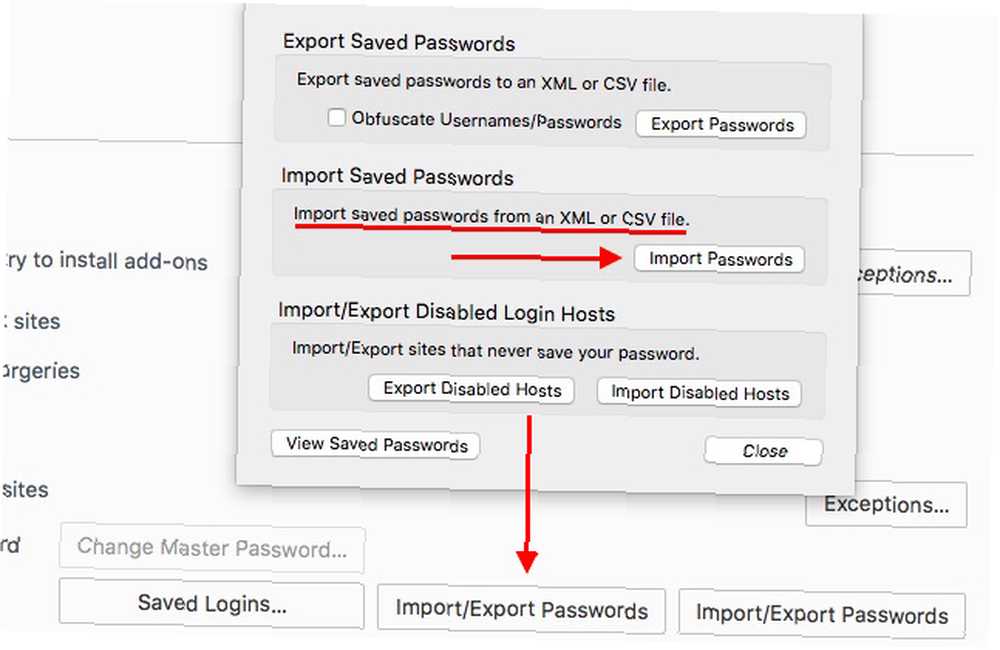
A continuación, deberá instalar el complemento Password Exporter [Ya no está disponible] en Firefox. Esto agrega un Importar / Exportar contraseñas opción bajo Preferencias de Firefox> Seguridad. Haga clic en él y use el Importar contraseñas opción para traer el archivo XML que exportó usando ChromePass. Eso debería encargarse de migrar sus contraseñas de Chrome.
Migrar marcadores y pestañas abiertas desde Xmarks
Si eres un usuario de Xmarks, será mejor que dejes que Xmarks Sync [Ya no esté disponible] se encargue de sincronizar tus marcadores y pestañas desde Chrome. Jugar con la función de importación nativa en Firefox podría crear marcadores duplicados y complicar toda la configuración de Xmarks.
Además, es posible que desee echar un vistazo a EverSync como otra forma decente de hacer una copia de seguridad y sincronizar los favoritos de su navegador. Y recuerde, Pocket también es una buena opción para configurar rápidamente el acceso a sus páginas web favoritas en cualquier lugar.
Con la ayuda de Lastpass, básicamente he migrado todo lo que estaba usando en Chrome a Firefox. Simplemente no podía soportarlo más.
- ????? @ ¿Ser gay como siempre? (@SammNeiland) 20 de febrero de 2015
Migre contraseñas y datos de autocompletar con LastPass
Si usa LastPass para asegurar su vida digital La Guía completa para simplificar y asegurar su vida con LastPass y Xmarks La Guía completa para simplificar y asegurar su vida con LastPass y Xmarks Mientras que la nube significa que puede acceder fácilmente a su información importante donde quiera que esté, también significa que tiene muchas contraseñas para realizar un seguimiento. Por eso se creó LastPass. , instale LastPass Password Manager en Firefox, inicie sesión con sus credenciales de LastPass y descanse mientras LastPass le da acceso instantáneo a sus contraseñas y datos de formulario que guardó en LastPass mientras usaba Chrome.
Migrar secuencias de comandos y estilos de usuario
Si está de acuerdo con ajustar cada pequeño aspecto de cómo se ve y se comporta la web, consideramos que no tiene miedo de un poco de grasa en el codo. Lo necesitará, porque parece que no hay una opción fácil de migración / sincronización a la que pueda recurrir para llevar sus scripts y estilos favoritos de Chrome a Firefox. Al menos tienes excelentes complementos para ayudarte. Instala Greasemonkey y Stylish, y recrea la configuración de Chrome en Firefox.
Paso a un lado, Chrome
Una vez que haya terminado la migración y haya dejado Chrome atrás, es hora de hacer que Firefox se sienta como en casa Cambiar de Chrome: cómo hacer que Firefox se sienta como en casa Cambiar de Chrome: cómo hacer que Firefox se sienta como en casa Entonces, ha decidido que Firefox es el Mejor navegador para ti. ¿Hay algo que pueda hacer para que Firefox sea menos un entorno extraño? ¡Sí! . Nuestras publicaciones más populares de 2015 Complementos y publicaciones de Firefox más populares de 2015 Complementos y publicaciones de Firefox más populares de 2015 ¿Qué nuevas características del navegador se agregaron? ¿Qué publicaciones de MakeUseOf para Firefox se destacaron? ¿Qué complementos útiles se recomendaron? Aquí hay un resumen de estos artículos notables mientras nos despedimos de otro año. estamos aquí para ayudarte con esa misión.
¿Por qué estás renunciando a Chrome? ¿Qué te cuesta migrar a Firefox? Nos gustaría saber cómo va el cambio. Y si ha encontrado herramientas fáciles de migración que podríamos haber perdido, cuéntenos sobre ellas!











